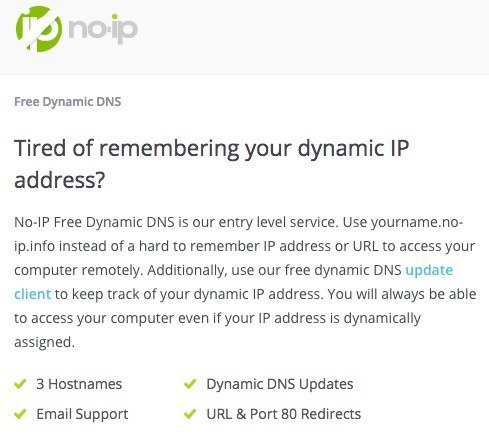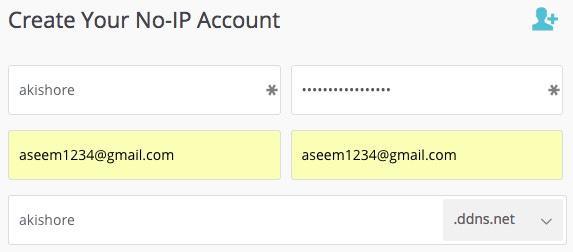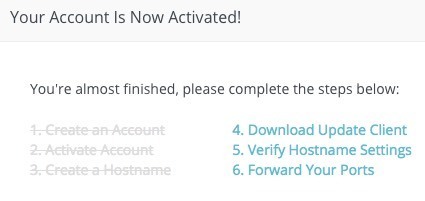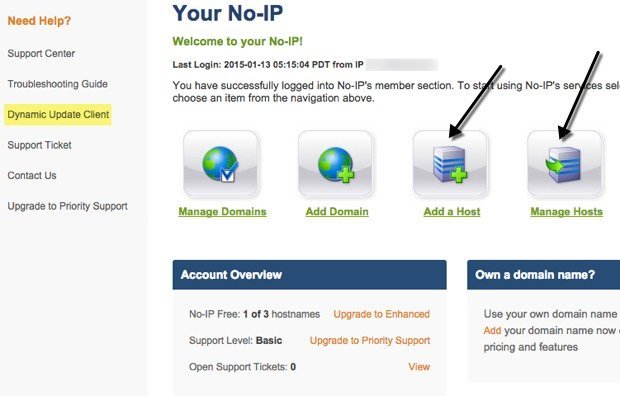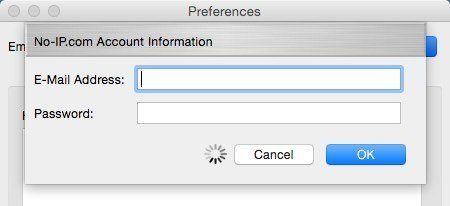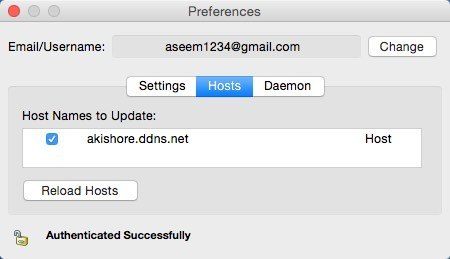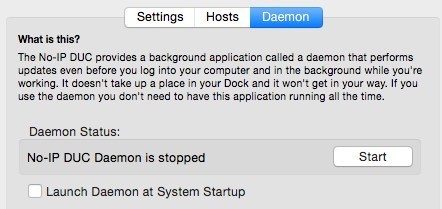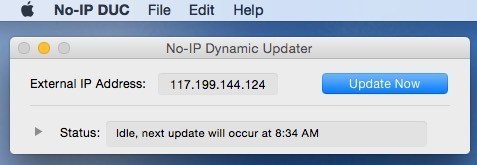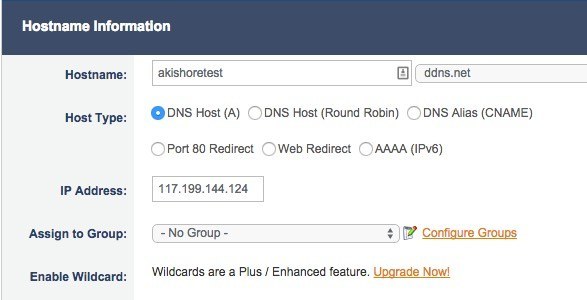Mi lehet a dinamikus DNS? Alapvetően a dinamikus DNS a harmadik féltől származó szolgáltatók által nyújtott szolgáltatás, melynek során az internetszolgáltató által folyamatosan változó IP-címet rendszeresen frissítik és a vállalat által megadott gazdagépnévvel társítják. Ha van otthoni szélessávú internetkapcsolatod, akkor valószínűleg dinamikus IP-címed van.
A dinamikus IP-cím gyakran olyan gyakran változik, mint egy statikus IP-cím, amely soha nem változik. Általában a változó IP-cím nem okoz problémát, amíg megpróbál csatlakozni egy helyi eszközhöz az otthoni hálózatán kívülről. Egy állandóan változó IP-címmel néhány alkalommal lehet csatlakozni, de nem az IP-cím frissítése után.
Szóval miért szeretné elsőként megtalálni számítógépét az interneten? Nos, több okból is érdemes tudni a dinamikus IP-címedről:
1.Csatlakoztassa a számítógépet a Távoli asztali kapcsolat segítségével és hozzáférjen a fájlokhoz
2.Áramlást és videót az otthoni médiaszerverről a világ bármely helyére
3.IP-bürokról bárhonnan
Számos további oka van annak, hogy hasznos lenne tudni az IP-címedről. Tehát miért nem mindenki rendelkezik statikus IP-címmel? Nos, alapvetően sokkal olcsóbb az ISP-k számára, hogy forgó IP-címeket tartsanak ügyfeleiknek. Ha statikus IP-címet szeretne, akkor extra havi díjat kell fizetnie, és a legtöbb internetszolgáltató sem nyújtja őket a lakossági ügyfeleknek.
Dinamikus DNS
jön be. Ezzel a szolgáltatással elvileg statikus IP-címet hozhat létre az otthoni számítógépen. Így működik. Amikor meglátogat bármelyik internetes oldalt az interneten, írja be az IP-címet, vagy adja meg a domain nevet, például a www.online-tech-tips.com címet. Vannak olyan DNS-kiszolgálók a világ minden táján, amelyek nyomon követik, hogy melyik névnek felelnek meg a számszerű IP-címeknek.
Amikor meglátogat egy webhelyet, a számítógép először lekérdezi az IP-címet egy DNS-kiszolgálóról, majd kéri webhely. Ez nagyszerű azon szerverekhez, amelyek statikus IP-címei soha nem változnak, de nem alkalmas az otthoni szélessávú kapcsolatokon működő szerverek számára. Ez azt jelenti, hogy a kiszolgáló folyamatosan "mozog" az interneten, és elrontja az egy-egy kapcsolatot a tartománynevek és az IP-címek között.
A dinamikus DNS beállítása, nyomon követi az aktuális IP-címét, és megadja ezeket az információkat, amikor beírja az egyedi domainnevet. Ily módon dinamikus IP-címét virtuális statikus IP-címet adhatja meg. Amikor csatlakozik a számítógéphez, beírja a tartománynevet, vagy pingelni fogja a tartománynevet, hogy megtalálja az aktuális IP-címet.
A tartománynevek mindig a vállalat által létrehozott cég aldomainei val vel. Például a dinamikus DNS-szolgáltatások egyik szolgáltatója a no-ip.com. Tehát, amikor regisztrál és létrehoz egy gazdagépnevet, úgy fog kinézni, mint valami aseemkishore.no-ip.com. Az első rész minden, amit csak akarsz, amíg valaki más nem veszi.
A jelenlegi IP-cím meghatározásához mindezen szolgáltatások kétféle módon működnek: vagy számítógépén telepít egy szoftvert, amely folyamatosan frissíti a kiszolgálóit, vagy beállítja a szolgáltatást az útválasztóján, ha támogatott. Sok újabb router dinamikus DNS-szolgáltatóval rendelkezik, mint például a beépített DynDNS, így az útválasztó automatikusan frissítheti az IP-címet a dinamikus DNS-szolgáltató számára, ha változik.
A dinamikus DNS beállítása
Az egyik legjobb dinamikus DNS-szolgáltató DynDNS volt, de a közelmúltban eltávolították az összes ingyenes tervüket 2014-ben. Évente csak 25 dollár van a távoli hozzáférési tervük számára, de még mindig nem szabad!
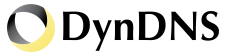
Ha tényleg tervezed a távoli kapcsolódást a világ különböző részeiről, nagyon megbízható, a DynDNS mindenképpen érdemes fizetni.
Azonban számos szabad lehetőség van, ami nagyon jó munkát végez, és a legtöbb ember számára jól működik. A jelenlegi kedvencemről fogok írni, ami a no-ip.com. A post alján még többet említek.
no-ip
a no-ip által biztosított dinamikus DNS legfeljebb 3 gépnevet, e-mail támogatást, dinamikus DNS-frissítéseket (nyilvánvaló) és URL-t A 80-as port átirányítja. Ha több gépnevet szeretne eljuttatni, akkor több eszköz van távolról elérhetővé, és minden egyes eszközhöz eltérő gazdagépnevet szeretne. Az eszközöknek különböző helyszínek is lehetnek, így egy gazdagépnevet használhat a számítógéphez való csatlakozáshoz otthon és egy másik számítógéphez a munkahelyén.
Az induláshoz kattintson a Sign Up Now gombra, Hozd létre fiókodat. Meg kell adnia egy gazdagépnevet, és beírhatja, vagy később hozhatja létre.
és miután bejelentkezik a webhelyre, akkor a tagterületre kerül, és megjelenik egy felugró ablak a következő lépésekkel.
>A következő lépés a frissítés ügyfél letöltése, mivel ez az eszköz, amely folyamatosan frissíti a nem-ip szervereket a jelenlegi dinamikus IP-címével.
Ha a felugró ablak nem jelenik meg bejelentkezéskor, kattintson a bal oldali menü Dynamic Update Clientparancsára. Automatikusan meghatározza az operációs rendszert, és megmutatja a helyes letöltést Mac, Windows stb. Esetén.
A futás után először jelentkezzen be a nem-ip hitelesítő adatokkal az alábbiak szerint.
Miután ezt megtette, kapsz üzenetet a gazdagép kiválasztásáról. Megmutatja a létrehozott gazdagépeket, ezért csak jelölje be a kívánt mező melletti négyzetet.
azt javasolná, hogy rákattintson a Démonlapra, és kattintson a Startgombra, majd ellenőrizze a Bevezető démon rendszerindításimezőben. Ha ezt teszed, egyáltalán nem kell futtatnia a kliens frissítő programot, mivel ez a háttéralkalmazás automatikusan elvégzi a frissítést.
Ha nem indítja el a Daemont, meg kell őriznie a frissített programot. Ez csak az asztalán ül, és megmondja az aktuális állapotot.
A Beállításoklapot, és jelölje be a dobozt, hogy elindítsa a frissítő programot a bejelentkezéskor. Azonban sokkal kényelmesebbnek találtam a démon használatát, és egyáltalán nem aggódnék a frissített app.
képes egyszerűen pingelni a gépnevet (akishore.ddns.net az én esetemben), és megkapja a helyes dinamikus IP címet. További hostneveket is hozzáadhat a tagterületről a Ház hozzáadásagombra kattintva.
az első létrehozott hostnév a DNS-gazdagépet (A)a gazda típusahasználatához használt. Ez elég nagy lesz, amit a felhasználók 99% -a használ. Ha a beállítások melletti kis kérdőívek fölé mutat, részletes információkat kap mindegyik lehetőségről.
Ha webszervert futtat, és az internetszolgáltató letiltotta a bejövő forgalmat a 80-as porton , amelyet sok internetszolgáltató tesz, akkor kiválaszthatja a Port 80 Redirect szolgáltatást. Alapvetően a webkiszolgálót egy másik porton futtatja, majd adja meg a portszámot a nem-ip beállításokban. A felhasználónak nem kell beírnia a portszámot az URL-ben ahhoz, hogy csatlakozzon a webszerverhez.
Web Directegyszerűen átirányítja a felhasználót bármely URL-re . Ez a lehetőség természetesen nem használható távoli kapcsolatokhoz, mivel csak átirányítja egy másik URL-re.
Mindent mentsen el az oldalon, és kattintson a Host hozzáadásalehetőségre. Most már letöltheti az ügyfélszoftvert egy másik gépre, és kiválasztja az új gazdanevet a frissítőprogram adott példányához.
Ne feledje, hogy csak egy lépést tett meg a távoli elérés beállításához a helyi hálózat. Most továbbítania kell az útválasztó megfelelő portjait a hálózat megfelelő eszközeire. Szerencsére már nagyon írt a port továbbítás -en, és hogyan konfigurálhatod azt az útválasztón.
Erről van szó. Miután dinamikus DNS-futtatással és port-továbbítási beállítással rendelkezett, használhatja az új gazdanevet egy portszámmal (akishore.ddns.net:3389), hogy csatlakozzon egy számítógéphez vagy webkamerához vagy bármi máshoz.
Mint korábban mondtam, a no-ip nem az egyetlen lehetőség a dinamikus DNS-re. Itt van még egy pár, amelyeknek jó véleményük van.
https://duckdns.org/install.jsp
https://duckdns.org/install.jsp 14
A folyamat a dinamikus DNS beállítása után kissé bonyolult lehet, ezért ha bármilyen kérdése van, akkor ossza meg véleményét. Enjoy!